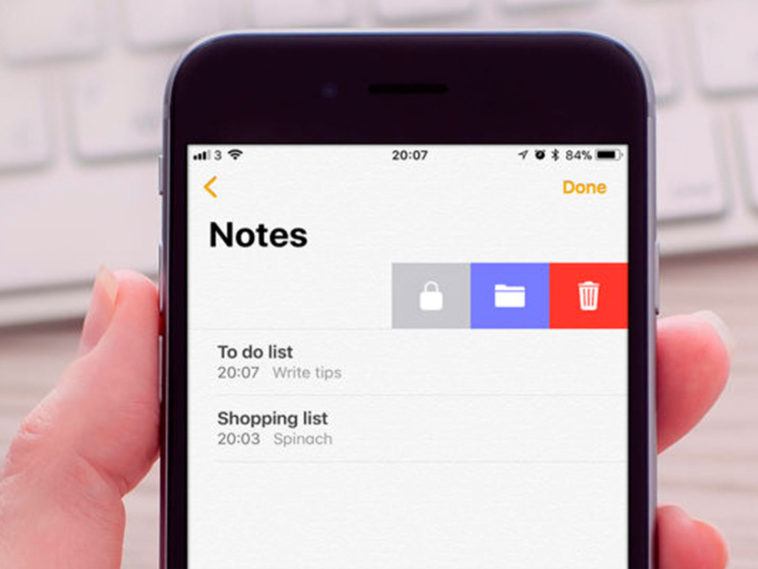Llegamos al domingo, ese día de descanso (o día en pijama) que nos pide el cuerpo para reponer fuerzas o bien, para desconectar de la rutina que nos rodea la cabeza de lunes a sábado. Por ello, en iSenaCode como siempre, os ayudamos a mejorar vuestro fin de semana con los mejores trucos y tutoriales para hacer que vuestros equipos rindan al máximo nivel. Sabemos que muchos de vosotros usaís la aplicación de Notas para guardar vuestras anotaciones rápidas, contraseñas, datos del banco, envíos y un largo etcéra. Esta aplicación es muy valiosa y también necesitamos que sea segura.
Para que vuestros datos estén siempre 100% seguros, os enseñamos paso a paso como poner contraseña o bloquear cualquier nota para desbloquearla de forma manual (introduciendo la contraseña a mano), con tu huella dactilar o Touch ID o también, usando tu cara con el Face ID.
Así se bloquean las anotaciones que haces en la app de Notas nativa de tu iPhone, iPad o iPod Touch
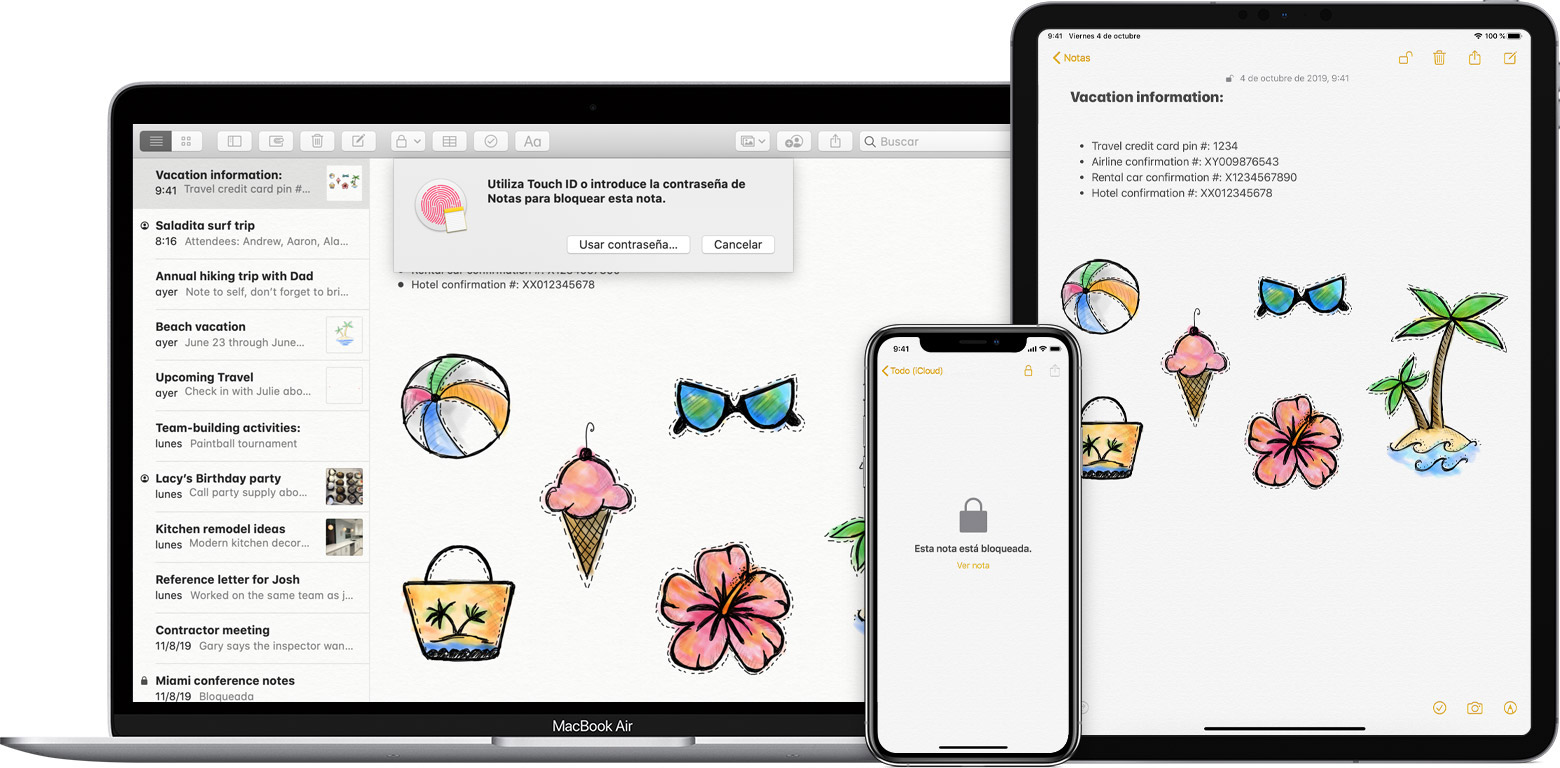
Lo primero que debemos tener en cuenta es que tenemos que tener todos nuestros dispositivos iOS, iPadOS y macOS actualizados a la última versión para poder usar todas las bondades de la app nativa de Notas. Tendremos que tener activada la sincronización de Notas en Ajustes de iCloud o en Preferencias del Sistema en caso del Mac. Nadie podrá ver una contraseña que hayas bloqueado anteriormente. Solo podrás hacerlo tu mismo, haciendo uso del Touch ID, Face ID o escribiendo manualmente la contraseña.
Primero debemos configurar la contraseña de las notas:
Si la creamos desde Ajustes:
- Entramos en Ajustes > Notas.
- Pulsamos en Contraseña. Si tienes varias cuentas configuradas, pulsa la cuenta en la que quieras configurarla, te recomiendo la que uses con iCloud. Las notas de Gmail y demás servicios no permiten bloquearlas.
- Introduce una contraseña y establece la indicación de contraseña. Después activa el Touch ID o Face ID según tu dispositivo y pulsa OK.
Desde la aplicación de Notas directamente:
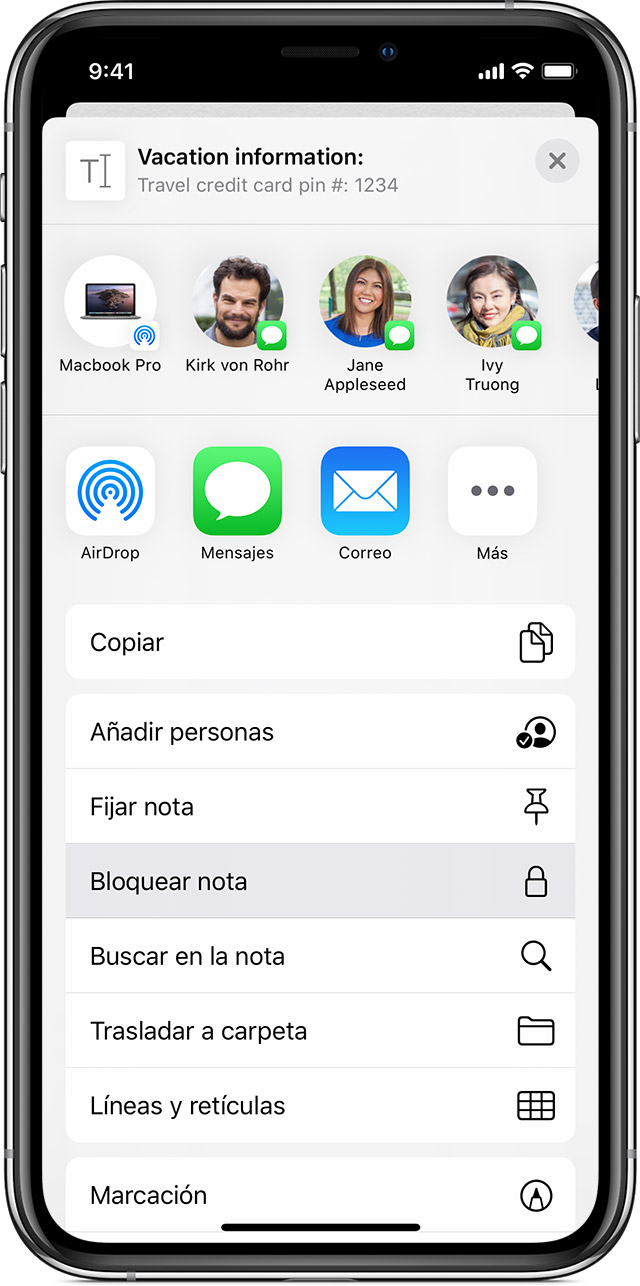
- Abre la nota que quieras bloquear.
- Pulsa en el botón de compartir (el del cuadradito con la flecha hacia arriba), pulsa en Bloquear nota.
- Introduce una contraseña y una indicación de contraseña. Posteriormente activa o Touch ID o Face ID si tu dispositivo es compatible y pulsa OK.
Desde el Mac:
- En la barra de menús, haz clic en Notas > Preferencias y posteriormente, haz clic en Definir contraseña.
- Introduce una contraseña. Si usas varias cuentas, haz clic en la cuenta que quieras para crearla antes de configurarla. Pon la indicación de contraseña.
- Para finalizar haz clic en Aceptar.
Usando el candado
Una vez que bloquees una nota, aparecerá un pequeño candado al lado de la nota. Para abrirla habrá que desbloquearla. Puedes hacerlo desde tu iPhone, iPad, iPod Touch o desde tu Mac, usando la contraseña creada, utilizando el Touch ID o el Face ID. También puedes desbloquearla desde iCloud.com.
Este candado es útil para tu dispositivo o para iCloud. No podemos bloquear notas que contengan archivos PDF, ni documentos de audio, vídeo o que lleven datos de las apps de la suite iWork de Apple (Keynote, Pages o Numbers). Las cuentas con uso IMAP de Yahoo, Gmail o Hotmail tampoco se pueden bloquear ni las notas compartidas con otra persona.

¿Qué pasa si se te olvida tu contraseña?
Obviamente Apple no te puede ayudar a acceder a tus notas bloqueadas. Si se te olvida, solo puedes intentar hacer memoria o bien si por casualidad te acuerdas de la contraseña en una nota anterior y ya has cambiado tu contraseña, la aplicación te dará la posibilidad de actualizar la contraseña antigua de esa nota a la actual.
Aún así, podemos restablecer la contraseña de nuestras notas con candado, pero este proceso no cambia la contraseña de las notas que ya estén bloqueadas anteriormente con una clave que no recuerdas. Para ello haremos lo siguiente:
- Accedemos a Ajustes > Notas y pulsamos en Contraseña (elegimos la cuenta deseada)
- Pulsamos en Restablecer contraseña.
- Ahora escribe la contraseña del ID de Apple.
- Pulsaremos de nuevo en Restablecer contraseña.
- Por último introduciremos una nueva contraseña y una indicación de la misma.
En el Mac, el proceso anterior se repite igual, pero se accede desde la barra de menús en Notas y Preferencias y Restablecer contraseña.
Para finalizar el tutorial os dejo más información y soporte sobre el bloqueo de las notas desde la propia web de Apple.
¿Qué os ha parecido este pequeño truco? ¿tenéis vuestras notas bloqueadas en vuestros dispositivos de Apple o usáis aplicaciones externas para ello? Os esperamos en comentarios con vuestras respuestas. Salu2!!! :)